Монитор ASUS PQ321QE: пришелец из будущего
За последний год термин Ultra HD уже успел примелькаться. Он всё чаще встречается в сообщениях новостных лент и в репортажах с крупнейших ИТ-выставок. Однако представленный в продаже ассортимент устройств, позволяющих воспроизводить (или записывать) видео с разрешением Ultra HD, пока весьма скуден, да и цены на них при всём желании нельзя назвать доступными. Тем интереснее опробовать в деле одно из столь редких устройств. Итак, на нашем испытательном стенде монитор ASUS PQ321QE.
Особенности конструкции
Прежде чем мы вооружимся ножом и вскроем огромную коробку, имеет смысл сделать небольшое отступление, чтобы поведать читателям о ряде особенностей данной модели. Монитор ASUS PQ321QE создан на базе ЖК-панели LQ315D1LG91, которую производит компания Sharp. Помимо разрешения 3840x2160 эта панель примечательна тем, что обеспечивает отображение картинки с разрядностью 10 бит на цветовой канал. Зачем это нужно? Главным образом для того, чтобы обеспечить возможность передачи большего количества полутонов. Если сигнал с разрядностью 8 бит на канал позволяет (по крайней мере, теоретически) охватить палитру в 16,7 млн оттенков, то 10-битный — уже чуть более 1 млрд.
Правда, здесь есть одно «но». Дело в том, что возможность трансляции видеосигнала с разрядностью 10 бит на канал поддерживается главным образом в видеоадаптерах профессионального уровня (вроде NVIDIA Quadro). В «гражданских» версиях (тех же GeForce, RadeOn HD и т.д.) данная функция заблокирована на уровне драйвера. Таким образом, на практике воспользоваться преимуществами трансляции видеосигнала с разрядностью более 8 бит на цветовой канал смогут далеко не все.
Еще одна особенность ЖК-панели LQ315D1LG91 — использование разработанной специалистами Sharp технологии IGZO (изготовления полупроводниковых компонентов из индия, галлия и оксида цинка). Данное решение позволяет уменьшить размер ячеек ЖК-панели, что весьма актуально с точки зрения дальнейшего увеличения разрешающей способности дисплеев.
В мониторе ASUS PQ321QE ЖК-панель разделена на две равные секции (каждая из них имеет разрешение 1920x2160). То есть фактически это два отдельных монитора, объединенные в одном корпусе и работающие в режиме расширенного рабочего стола. Столь странное на первый взгляд решение является вынужденной мерой. Вызвано это тем, что пропускной способности существующих видеоинтерфейсов попросту не хватает для того, чтобы передавать картинку с разрешением 3840x2160 и частотой смены кадров более 30 Гц. Например, при соединении по HDMI 1.4a для этого потребуется подключить два кабеля параллельно. В случае интерфейса DisplayPort 1.2, обеспечивающему полосу пропускания шириной 21,6 Гбит/с, хватит и одного кабеля. Однако чтобы получить в свое распоряжение эту полосу целиком, приходится задействовать многопоточный режим (Multi-Stream Transport), который предназначен для подключения цепочки из нескольких мониторов к одному выходу DisplayPort. То есть и в этом случае видеоадаптер подключается к секциям дисплейной панели фактически как к двум отдельным мониторам.
Необходимость разделения видеосигнала на два потока, которое осуществляется на уровне драйвера видеокарты, на первых порах вызывала определенные проблемы с конфигурированием оборудования. Однако сейчас они уже решены: в современных версиях драйверов видеоадаптеров AMD и NVIDIA реализована поддержка стандарта VESA Display ID версии v1.3, который обеспечивает автоматическое конфигурирование мониторов ультравысокого разрешения в режиме plug-and-play. Таким образом, у конечного пользователя никаких проблем возникнуть уже не должно.
Установка и подключение
Завершив технический брифинг, откроем коробку. Внутри помимо дисплейной панели уложены: подставка, блок питания, силовой кабель, комплект винтов, Г-образный шестигранный ключ, съемный фиксатор для кабелей, переходник на 9-контактный разъем для подключения кабеля последовательного интерфейса (RS-232C), интерфейсный кабель DisplayPort, краткая инструкция по сборке и установке, а также наклейка с обозначением функций кнопок на панели управления.
Ради уменьшения размеров коробки монитор уложен в нее со снятой подставкой. Последняя состоит из двух частей: массивного основания и вертикальной стойки, в которой находятся механизмы, обеспечивающие регулировку положения экрана. Основание имеет форму четырехугольника. Внутри пластикового корпуса установлена массивная металлическая пластина, служащая противовесом.

Монтажная площадка на задней панели корпуса монитора

Крепление штатной подставки к монтажной площадке
Сначала необходимо собрать подставку, соединив основание с вертикальной штангой. Эти элементы скрепляются при помощи пяти коротких винтов с потайными головками, для закручивания которых пригодится шестигранный ключ из комплекта поставки. Кроме того, на головках винтов имеется насечка для обычной отвертки (прямой шлиц).
Собрав подставку, необходимо прикрепить ее к монтажной площадке на задней панели корпуса дисплея при помощи четырех винтов, которые закручиваются при помощи того же шестигранного ключа. Конструкция предусматривает возможность установки экрана как в горизонтальном, так и в вертикальном (портретном) положении. В последнем случае регулировка высоты будет недоступна (для блокировки движения в этом направлении в отверстие штанги вставляется специальный штифт). Изменение ориентации экрана возможно только путем отсоединения и повторного подсоединения подставки в другом положении.

Специальный штифт (сверху), устанавливаемый в отверстие вертикальной штанги, позволяет заблокировать механизм регулировки высоты экрана при установке последнего в вертикальное (портретное) положение
При установке дисплейной панели в горизонтальной ориентации подставка обеспечивает регулировку положения экрана по высоте (в пределах 150 мм) и углу наклона (от –5 до 25°). Кроме того, дисплейную панель можно поворачивать влево и вправо (на угол до 45° в каждом направлении). Наклон экрана регулируется довольно легко, а вот для изменения высоты или поворота вправо-влево необходимо приложить определенное усилие — что обусловлено немалым весом дисплейной панели.
Отметим также, что для размещения этого монитора на столе потребуется довольно много места. Размеры дисплейной панели — 750х441х35 мм, вместе с подставкой — 750х489х256 мм. Весит монитор 13 кг.

Диапазон регулировок высоты и угла наклона экрана при установке в горизонтальном положении
Дизайн монитора строг и функционален: традиционная конструкция с довольно широкой выступающей вперед рамкой вокруг экрана, «граненое» основание подставки, панели из темного пластика с матовой поверхностью. Единственным украшением является рельефный логотип ASUS в центре нижней стороны рамки. Справа на ней установлен светодиодный индикатор, который можно отключить в сервисном меню монитора.

Внешний вид монитора, установленного на штатной подставке
Для воспроизведения звука имеется встроенная стереофоническая АС мощностью 2х2 Вт (ее динамики расположены на задней панели корпуса).
Установив монитор на рабочем месте, приступим к его подключению. Данная модель укомплектована внешним блоком питания довольно большого размера. К электросети блок питания подключается через разъемный кабель, к монитору — при помощи встроенного кабеля с коаксиальным разъемом. Гнездо для подключения питания находится в нише, расположенной в левом нижнем углу задней панели корпуса дисплея. Рядом имеется механический выключатель. В этой же нише находится отверстие для крепления замка Kensington lock.

Ниша с гнездом для подключения блока питания, выключателем и креплением замка Kensington lock на задней панели корпуса монитора

Информационная табличка на задней панели корпуса монитора
Разъемы звуковых и видеоинтерфейсов расположены в другой нише, которая находится с правой стороны задней панели. У монитора имеется лишь один видеовход — DisplayPort. Рядом с ним установлены разъемы звуковых аналоговых входа и выхода (оба — 3,5-мм mini-jack). И, наконец, вверху имеется еще одно гнездо mini-jack, служащее для подключения монитора к последовательному порту ПК через специальный переходник из комплекта поставки.

Ниша с разъемами видеовхода, звуковых входа и выхода, а также последовательного порта находится справа на задней панели корпуса монитора

В комплект поставки входит съемный держатель кабелей, который можно установить в специальное отверстие на вертикальной стойке подставки
Отметим, что все разъемы установлены таким образом, что подходящие к ним кабели располагаются параллельно задней панели корпуса дисплея — что немаловажно при установке на кронштейне или в непосредственной близости от стены. Сзади на вертикальной штанге штатной подставки имеется отверстие для крепления держателя кабелей (см. фото). Кроме того, на задней панели корпуса дисплея предусмотрено несколько пластиковых скоб, которые позволяют зафиксировать кабели монтажными стяжками.
Настройки и функции
Управление настройками и режимами работы монитора осуществляется при помощи семи механических кнопок. Они выстроены в ряд и распложены на одной из коротких боковин корпуса дисплея (см. фото). При горизонтальной ориентации панель управления располагается справа (если смотреть со стороны экрана), при вертикальной — сверху. Обозначения функций кнопок напечатаны на специальной наклейке, которую необходимо прикрепить на корпус в процессе сборки монитора.

Кнопки управления настройками монитора расположены в ряд на боковине корпуса
Самая верхняя кнопка управляет включением и выключением питания. Далее расположена пара кнопок, обеспечивающих оперативную регулировку яркости. За ними (через небольшой промежуток) находится еще пара, позволяющая управлять громкостью. Следующая кнопка служит для вызова меню и подтверждения выбранного действия. И, наконец, самая нижняя используется для отмены действия и возврата в меню высшего уровня.
Пользователю, который сидит за монитором, кнопки не видны — ими приходится оперировать исключительно на ощупь. Впрочем, этот момент разработчики продумали. Кнопки включения питания, а также подтверждения и возврата имеют округлую форму, а пары регулировок яркости и громкости — прямоугольную с плоской вершиной. Благодаря этому их нетрудно различать на ощупь. Кроме того, как уже было упомянуто, между парами кнопок регулировки яркости и громкости имеется небольшой промежуток.
Похоже, что меню для монитора PQ321QE инженеры ASUS разрабатывали с чистого листа. Во всяком случае, ничего похожего не встречалось ни в одной из ранее протестированных нами моделей ASUS. Из особенностей стоит обратить внимание на простую структуру, крупный размер шрифта и необычную систему навигации.
Для работы с меню задействуется шесть кнопок (все, кроме самой верхней). Нижняя пара служит для подтверждения и отмены действий (либо входа в подменю и возврата на вышестоящий уровень), средняя — для выбора нужного параметра, а верхняя — для изменения его значения. Система непривычная, но, как мы убедились на собственном опыте, весьма удобная.
У большинства современных мониторов управление меню осуществляется четырьмя кнопками. Чтобы изменить настройку какого-либо параметра, необходимо сначала установить курсор на нужный пункт, нажать кнопку выбора (подтверждения), и затем при помощи клавиш «вверх/вниз» изменить значение. Чтобы принять произведенные изменения, потребуется еще раз нажать на кнопку подтверждения.
При работе с меню ASUS PQ321QE выполнение аналогичного действия требует меньшего количества манипуляций. При помощи одной парой кнопок осуществляется выбор нужного параметра в списке, а при помощи второй — настройка его значения. Конечно, к такому алгоритму необходимо привыкнуть, однако его удобство в буквальном смысле очевидно.
Рассмотрим вкратце возможности по настройке монитора. Как уже было упомянуто, предусмотрен быстрый доступ к регулировке яркости и громкости при помощи соответствующих пар кнопок. Обе шкалы имеют 32 градации (от 0 до 31).
В меню имеется четыре основных раздела: «изображение», «установка», «монитор» и «прочее». Для работы можно выбрать один из трех режимов: sRGB, «стандартный» либо «яркий». В зависимости от выбранного режима варьируется набор дополнительных настроек. Так, в режиме «стандартный» пользователю доступны настройки гамма-коррекции и цветовой температуры, а в режиме sRGB возможность изменения соответствующих параметров заблокирована.
Переключение разрядности видеосигнала (8 либо 10 бит на цветовой канал) возможно как автоматически, так и ручную. В меню также предусмотрены настройки яркости, контраста, уровня черного и ряда других параметров. Для выбора значения гамма-коррекции есть четыре фиксированных значения (1,8; 2,0; 2,2 или 2,4). Настройка баланса белого возможна как путем выбора одного из полутора дюжин фиксированных значений в диапазоне от 3000 до 10 000К, так и вручную. Отметим, что в последнем случае доступны регулировки не только уровня, но и контраста отдельно по каждому из каналов RGB.
Для отображения сигнала, имеющего разрешение, отличающееся от разрешения ЖК-панели дисплея, предусмотрены три режима: пиксел к пикселу (без интерполяции), а также с масштабированием под размер экрана с сохранением пропорций исходного кадра или без. Также предусмотрен пункт для поворота изображения на 90° — он пригодится в том случае, когда дисплейная панель установлена в вертикальном (портретном) положении.
В модели ASUS PQ321QE имеется довольно редкая для современных мониторов функция сохранения экрана. Называется она Screen Motion. Согласно сведениям, приведенным в руководстве пользователя, предназначена данная функция для снижения риска появления остаточных изображений на экране при длительном воспроизведении статичной картинки. От себя добавим, что вопреки распространенному заблуждению, своеобразный эффект «памяти» присущ не только ЭЛТ- и плазменным, но и ЖК-дисплеям (у сотрудников нашей тестовой лаборатории была возможность убедиться в этом на собственном опыте).
У функции Screen Motion есть два режима, позволяющих периодически «встряхивать» ячейки экрана даже в том случае, если на него выводится абсолютно неподвижное изображение. В одном из них по каждой из половин экрана пробегает черная полоса, в другом — половины экрана снизу вверх закрашиваются черным, а затем изображение «проявляется» в обратном направлении. Периодичность и длительность подобных «встряхиваний» можно задать в настройках.
В меню также доступны пункты выбора источника звука (субканал DisplayPort либо линейный аналоговый вход), скорости передачи данных через последовательный порт, а также режима передачи видеосигнала по интерфейсу DisplayPort (одно- или многопоточный). Есть возможность выбора языка интерфейса (в том числе и русский), а также просмотра информации о мониторе и текущем режиме.
Помимо основного меню в мониторе имеется дополнительное (Function). Открыть его можно нажатием определенной комбинации кнопок на панели управления. В меню Function имеются пункты для сброса всех настроек монитора, блокировки органов управления и доступа через последовательный порт, отключения индикатора на дисплее, а также выбора способа оповещения о перегреве и системных ошибках.
Тесты
В ходе испытаний монитор был подключен к выходу DisplayPort графического адаптера NVIDIA GeForce GTX 780. Для трансляции видеосигнала использовался многопоточный режим, что позволило установить частоту обновления кадров 60 Гц.
Прогрев монитор во включенном состоянии в течение получаса, мы провели его калибровку. Для выполнения этой процедуры был использован аппаратный калибратор Datacolor Spyder4Elite в комплекте с фирменным программным обеспечением Datacolor Spyder4Elite 4.5.4. Это же оборудование применялось и для проведения изменений. Предварительно в меню монитора был выполнен сброс всех настроек, выбран цветовой режим «стандартный» и установлены следующие параметры:
- гамма-коррекция — 2,2;
- цветовая температура — 6500 K;
- яркость — 180 кд/м2.
Затем при помощи ПО Datacolor Spyder4Elite была проведения серия измерений. Согласно полученным данным, цветовой охват монитора (на приведенных диаграммах обозначен красным контуром) покрывает 94% пространства sRGB, 74% AdobeRGB и 73% NTSC. Максимальная яркость — 410 кд/м2, что намного превосходит заявленное в спецификации значение в 350 кд/м2. Судя по всему, производитель в данном случае излишне подстраховался, поскольку в спецификации ЖК-панели Sharp LQ315D1LG91 указана максимальная яркость в 450 кд/м2.
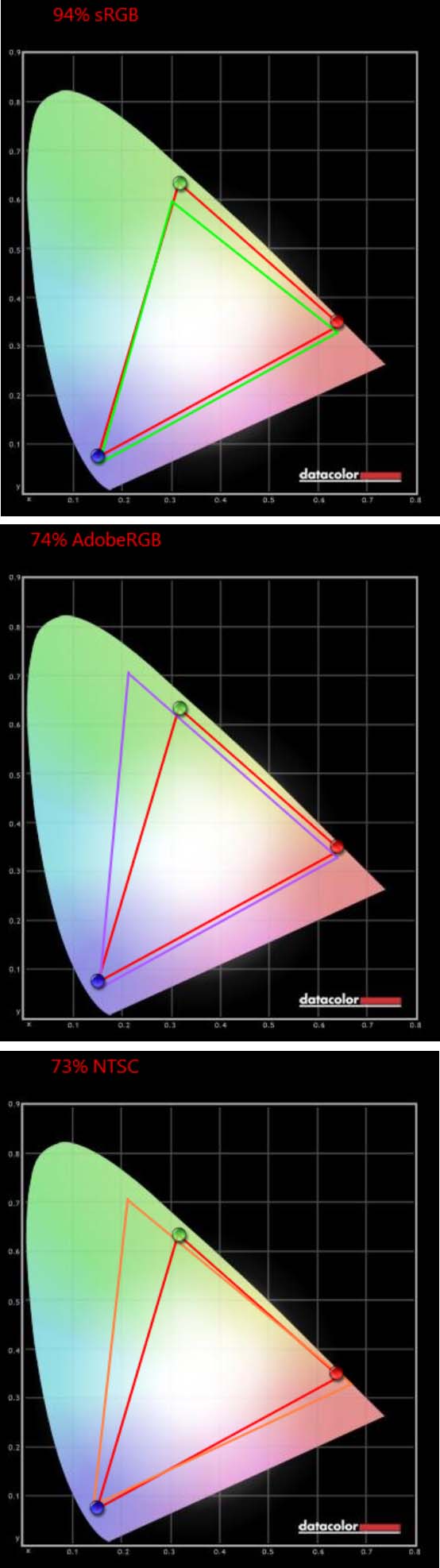
Цветовой охват монитора (показан красным контуром) в сравнении с цветовыми пространствами sRGB, AdobeRGB и NTSC
Измеренная калибратором величина гамма-коррекции соответствует значению, выбранному в настройках монитора (2,2). Отклонение полученного графика от эталонной кривой (которая показана на диаграмме линией голубого цвета) оказалось весьма незначительным. Измененный уровень контрастности при заданных настройках составил 740:1.

Измеренная калибратором кривая гамма-коррекции (на графике показана черным цветом) в сравнении с эталонным графиком для значения 2,2
Равномерность цвета по поверхности экрана с некоторой натяжкой можно оценить как хорошую. Максимальное отклонение (ΔЕ) составило 6,8 единицы. На приведенной диаграмме хорошо видно, что наиболее существенные отклонения зафиксированы в правой части экрана (сверху и снизу).
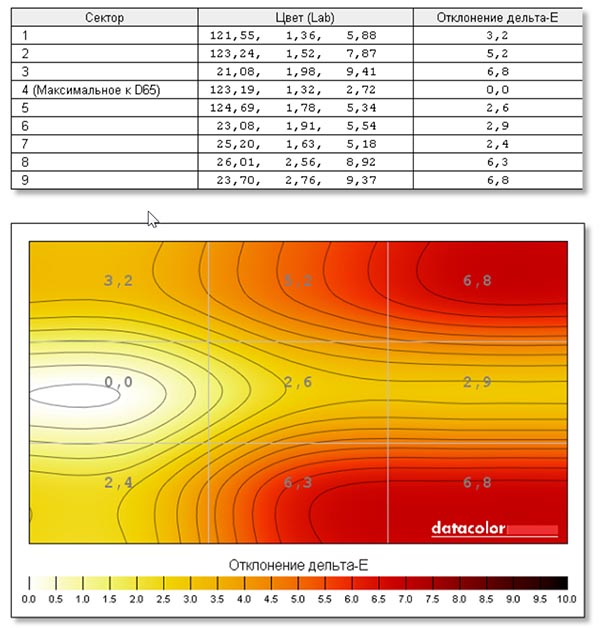
Диаграмма равномерности цвета по поверхности экрана монитора
Что касается равномерности яркости, то результат этого тянет лишь на оценку «удовлетворительно» (особенно с учетом стоимости монитора). Существенные отклонения от максимального значения (17 и 19%) зафиксированы в верхних углах экрана, а наиболее яркое поле находится в середине нижнего ряда.
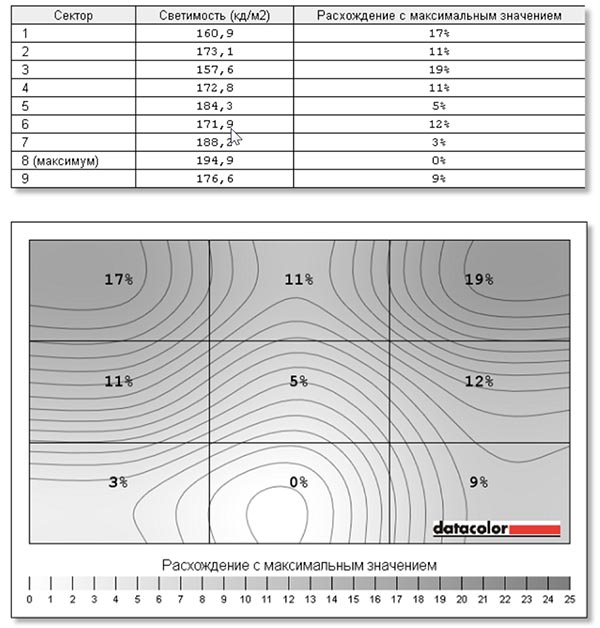
Диаграмма равномерности яркости по поверхности экрана монитора
График измеренных значений цветовой температуры для разных полей серой шкалы демонстрирует высокую стабильность результатов (за исключением наиболее темного поля).
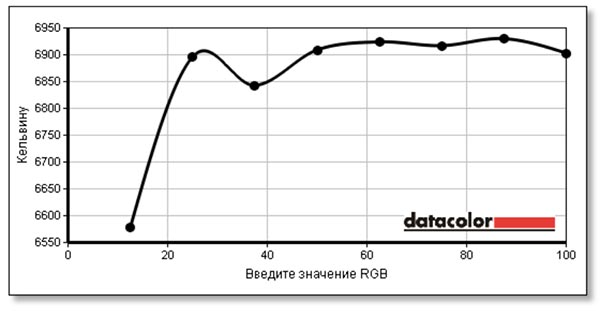
График измеренных значений цветовой температуры для различных полей серой шкалы
Для измерения точности цветопередачи монитора была использована таблица из 24 полей. Максимальное отклонение (ΔЕ) от эталонного значения составило 4,34 единицы, минимальное — 0,15, а среднее по всем полям — 0,95. Стоит отметить, что всего на шести полях измеренная величина отклонения превышает одну единицу, и лишь на трех зафиксирована погрешность более двух единиц. Принимая в расчет то, что отклонение ΔЕ менее 5 единиц практически невозможно заметить невооруженным глазом, полученный результат заслуживает очень хорошей оценки.
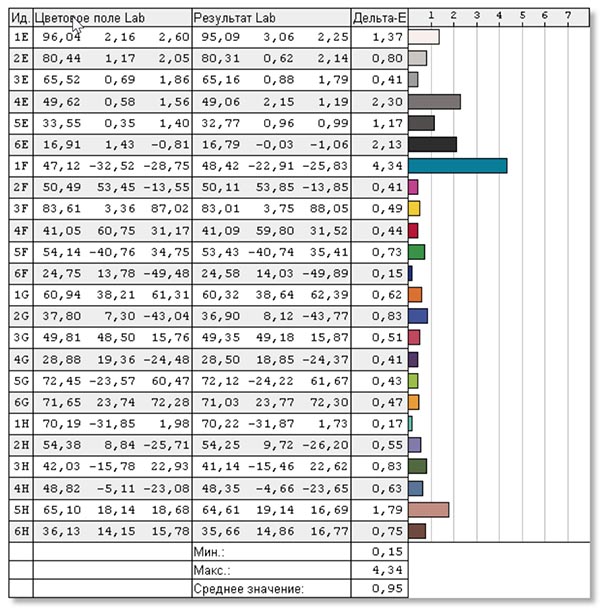
Таблица и диаграмма результатов измерения точности цветопередачи монитора с использованием таблицы из 24 полей
Суммируя результаты проведенных тестов, возможности монитора по совокупности измеренных параметров можно оценить на «хорошо». Но стоит ли говорить, что от монитора со столь внушительным ценником мы были вправе ожидать более впечатляющих результатов.
Впечатления
Первое, что хотелось бы отметить, — это высокое качество сборки и основательность конструкции ASUS PQ321QE. Штатная подставка обеспечивает широкие возможности по регулировке положения экрана, а при необходимости монитор можно закрепить на кронштейне.
Невидимые (со стороны экрана) кнопки панели управления поначалу вызывали нарекания, однако довольно буквально через час удалось привыкнуть и безошибочно оперировать ими на ощупь. Для настольного монитора ASUS PQ321QE оказался великоват — и дело не только в том, что он занимает довольно много места, но и в том, что для комфортной работы за 31,5-дюймовым экраном (физические размеры рабочей области которого составляют 697,9х392,6 мм) приходится отодвигаться подальше от края стола. Для наглядности приводим диаграмму с относительными размерами экранов мониторов.
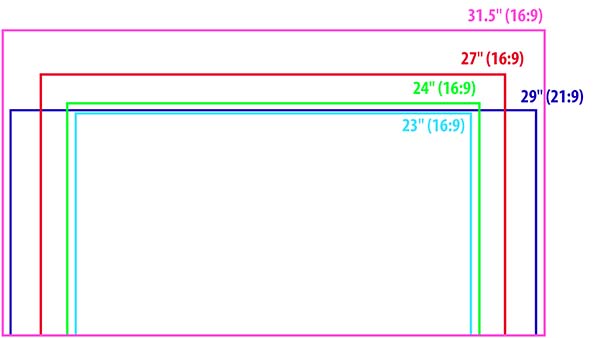
Относительные размеры экранов мониторов
Как уже было упомянуто в начале статьи, у этого монитора есть только один видеовход (DisplayPort). Однако это еще не означает, что для подключения ASUS PQ321QE сгодится любой видеоадаптер, оборудованный выходом DisplayPort. Во-первых, далеко не все модели способны транслировать видеосигнал с разрешением 3840x2160. Во-вторых, установить частоту обновления кадров в 60 Гц можно только при наличии у видеоадаптера поддержки многопоточного режима передачи видеосигнала (Multi-Stream Transport). И в-третьих, для того, чтобы воспользоваться преимуществами передачи видео с разрядностью 10 бит на канал, понадобится графический адаптер профессионального класса.
Изображение на экране ASUS PQ321QE радует глаз глубоким черным цветом, широкими углами обзора и, конечно же, умопомрачительной детализацией. Матовое антибликовое покрытие экрана обеспечивает комфортную работу даже при довольно ярком освещении. К сожалению, при установке яркости менее 100% заметно мерцание подсветки ЖК-панели. Судя по всему, изменение яркости достигается методом широтно-импульсной модуляции с относительно низкой частотой.
Разумеется, было весьма интересно выяснить, какие реальные преимущества позволяет получить монитор с разрешением 3840x2160. На практике оказалось, что столь высокий уровень детализации изображения на экране (в четыре раза больше пикселов, чем у монитора разрешения Full HD) порождает специфические проблемы. Дело в том, что графический интерфейс даже самых новых версий ОС Windows (да и большинства приложений) попросту не приспособлен для нормальной работы на экране со столь высоким разрешением. Поэтому первое, что пришлось сделать — установить максимально возможный масштаб для пиктограмм и надписей в строке основного меню окон приложений. Однако помогает это далеко не всегда: например, окна плавающих палитр в графических редакторах оказываются слишком мелкими для комфортной работы. При чтении текста иногда возникают затруднения, вызванные тем, что тонкие линии у символов многих шрифтов с засечками (в частности, Times) становятся практически невидимыми. А чтобы разглядеть мелкие детали или надписи, пользователю приходится, образно говоря, «клевать носом» в экран.
Оценить преимущества ультравысокого разрешения при просмотре видео так и не удалось, поскольку найти видеоролики (и тем более полнометражные фильмы), снятые и записанные с разрешением 2160 линий, в общедоступных источниках пока что не представляется возможным.
К счастью, некоторые современные игры способны выдавать изображение разрешения Ultra HD. Так что вместо готового видео мы оценивали картинку «живого» игрового процесса. Однако следует отметить, что даже топовые модели графических адаптеров с трудом справляются со столь высоким разрешением, и при максимальных настройках графики изображение на экране временами больше напоминает слайд-шоу.
Весьма впечатляющей разница между разрешениями Ultra HD и Full HD выглядит при просмотре фотографий. Как-никак, разрешение экрана ASUS PQ321QE составляет целых 8 мегапикселов против всего двух у моделей Full HD. Это особенно хорошо заметно на снимках с четко проработанными деталями в зоне резко изображаемого пространства. Но только в том случае, когда вы находитесь вблизи монитора. Если же отойти на 2,5-3 м от экрана, то разницы с мониторами Full HD уже практически не видно.
Заключение
Подведем итоги. В числе достоинств монитора ASUS PQ321QE — высокое качество сборки, надежная конструкция, широкий диапазон регулировок положения экрана при установке на штатной подставке, возможность крепления на кронштейне, простое и удобное меню настроек, матовое антибликовое покрытие, хорошая цветопередача, высочайшая детализация изображения, большой запас яркости и широкие углы обзора. Также обратим внимание на продуманное расположение разъемов, наличие съемного держателя и креплений для прокладки кабелей. Отдельно стоит отметить возможность вывода на экран видеосигнала с разрядностью 10 бит на канал, а также управления настройками монитора через последовательный интерфейс.
В списке недостатков — внешний блок питания (что выглядит довольно странно, учитывая габариты дисплейной панели) и наличие лишь одного видеовхода. Ну и, конечно, совершенно космическая цена (порядка 120 тыс. руб. в российской рознице).
Благодаря наличию монтажной площадки для крепления на кронштейне, развитой системы прокладки кабелей, возможности дистанционного управления настройками через последовательный интерфейс, а также ряда специфических функций (в частности, Screen Motion) монитор ASUS PQ321QE подходит не только для эксплуатации с настольными ПК, но и для использования в системах Digital Signage.
Уникальное сочетание характеристик данной модели делает ее особо привлекательной для оснащения торговых точек, специализирующихся на продаже люксовых товаров — ювелирных украшений, наручных часов, автомобилей или загородной недвижимости. Высокая точность цветопередачи в сочетании с непревзойденной детализацией позволят продемонстрировать товар во всей красе на большом экране, привлекая внимание потенциальных клиентов.
Преимущества разрешения Ultra HD сумеют по достоинству оценить и те, для кого принципиальное значение имеет возможность уместить как можно больше информации на экране. К примеру, операторы систем мониторинга состояния сложных технических систем в режиме реального времени, пользователи САПР и т.д.
В заключение хотелось бы обратить внимание читателей на то, что разработчики компании ASUS сделали всё от них зависящее, чтобы сделать этот монитор максимально надежным, универсальным и удобным в эксплуатации. Возникшие в ходе испытаний замечания (в частности, касающиеся не самых выдающихся показателей равномерности яркости и цвета по поверхности экрана, а также заметного мерцания подсветки) обусловлены главным образом характеристиками и конструктивными особенностями ЖК-панели Sharp LQ315D1LG91. К сожалению, на данный момент ассортимент серийно выпускаемых ЖК-панелей разрешения Ultra HD настолько мал, что у производителей мониторов попросту нет возможности выбора, и это вынуждает их идти на определенные компромиссы. Естественно, что как только будет налажен выпуск новых, более совершенных с технической точки зрения ЖК-панелей разрешения Ultra HD, производители мониторов смогут предложить модели с более впечатляющими характеристиками. А по мере увеличения объемов производства будут соответствующим образом снижаться цены.
По большому счету, время мониторов с разрешением Ultra HD еще не наступило. К их массовому внедрению еще не готовы ни аппаратная часть большинства ныне эксплуатируемых ПК (в частности, их видеоадаптеры и видеоинтерфейсы), ни графические интерфейсы операционных систем и приложений. Негде пока раздобыть и видеоконтент в разрешении 2160 линий. Тем не менее, развитие техники идет семимильными шагами, и можно не сомневаться в том, что значительная часть этих проблем будет решена уже в ближайшем будущем. А расширение ассортимента представленных в продаже мониторов разрешения Ultra HD будет способствовать ускорению этого процесса.

Итак, монитор ASUS PQ321QE — это высокие технологии ближайшего будущего, которые стараниями лидеров ИТ-индустрии доступны уже сегодня. Именно поэтому мы решили отметить данную модель знаком «За технические инновации».
Редакция выражает благодарность российскому представительству компании ASUS за предоставленный монитор PQ321QE.








